win10自动下载安装垃圾软件如何解决 win10自动下载垃圾软件怎么办
更新时间:2023-03-05 08:48:25作者:jiang
每次在启动win10 ghost系统的时候,有些小伙伴总是会发觉桌面上多了一些无用的垃圾软件,这些软件都是没有经过用户的允许就自动下载的,不仅占据了win10电脑的内存,也影响了用户的体验,对此win10自动下载安装垃圾软件如何解决呢?下面小编就来告诉大家win10自动下载安装垃圾软件解决方法。
具体方法:
1、按快捷键win+R打开运行窗口。在搜索框中输入gpedit.msc,再按回车键。
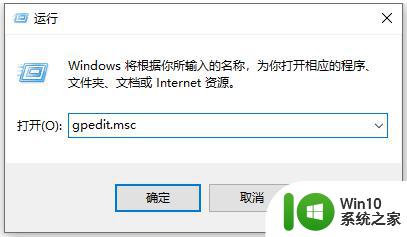
2、本地组策略编辑器中选择“计算机配置”——“管理模块”——“windows组件”——“windows installer”。
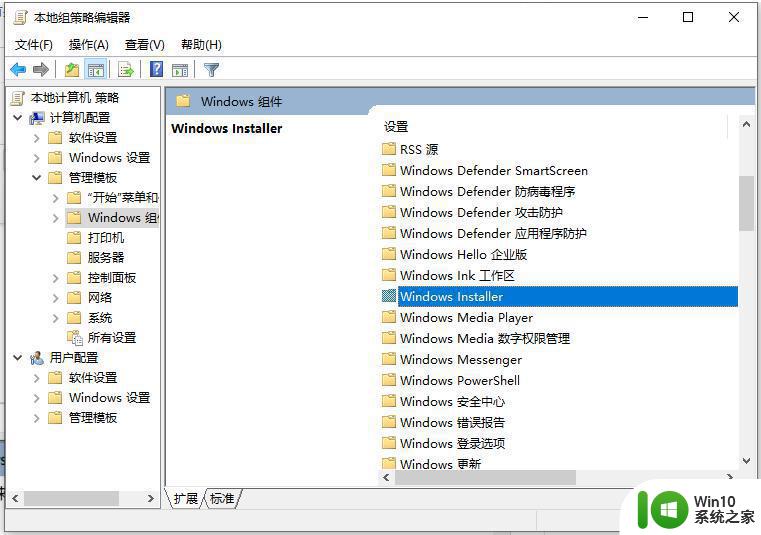
3、双击windows installer,选择并打开关闭windows installer选项。
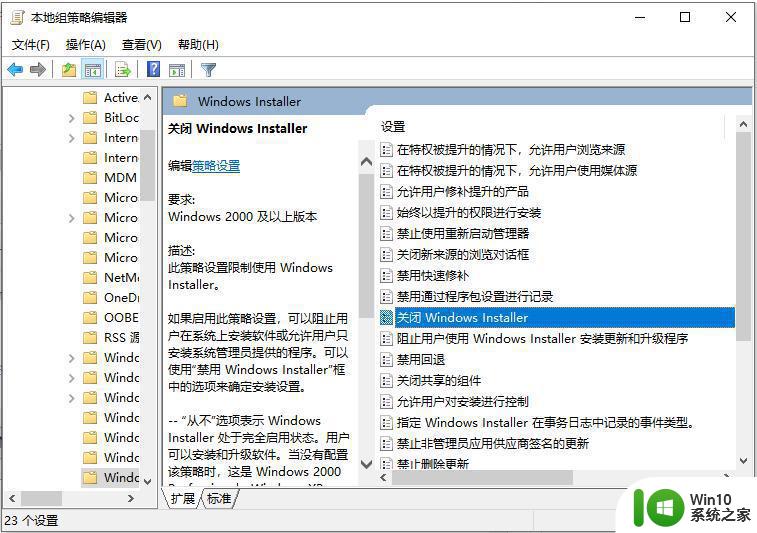
4、在关闭windows installer页面里,先要选择已启用功能。然后在选项区里选择始终选项,最后点击应用确定按钮就可以了。
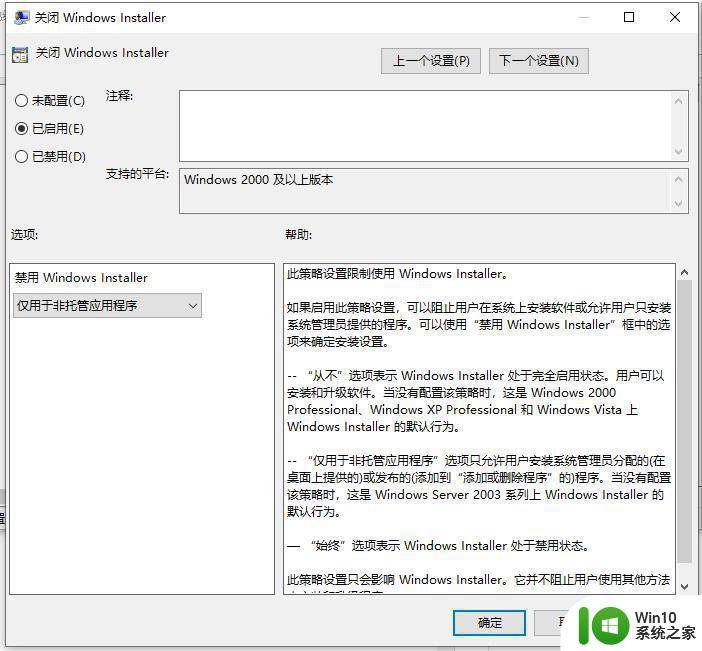
5、随后回到windows installer页面里,选择并打开禁止用户安装选项。
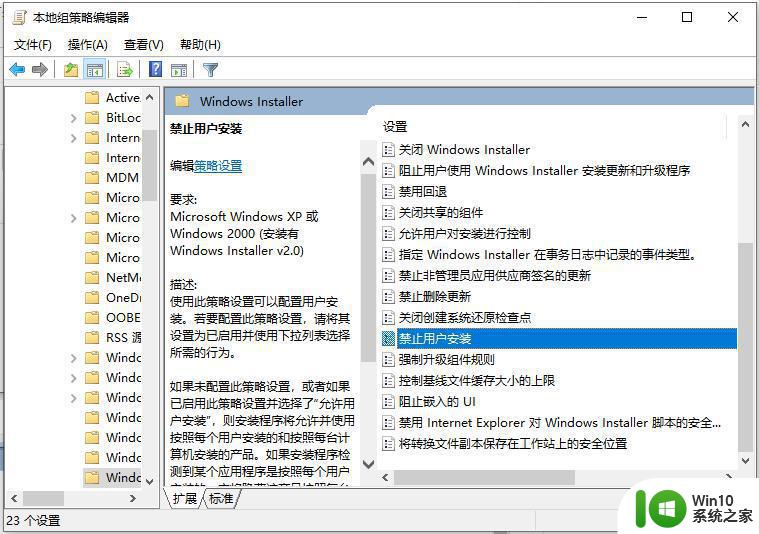
6、在打开禁止用户安装页面里,先要将功能开启。这里选择已启用选项,然后在选项区里选择隐藏用户安装选项,最后点击确定按钮即可阻止电脑自动安装软件。
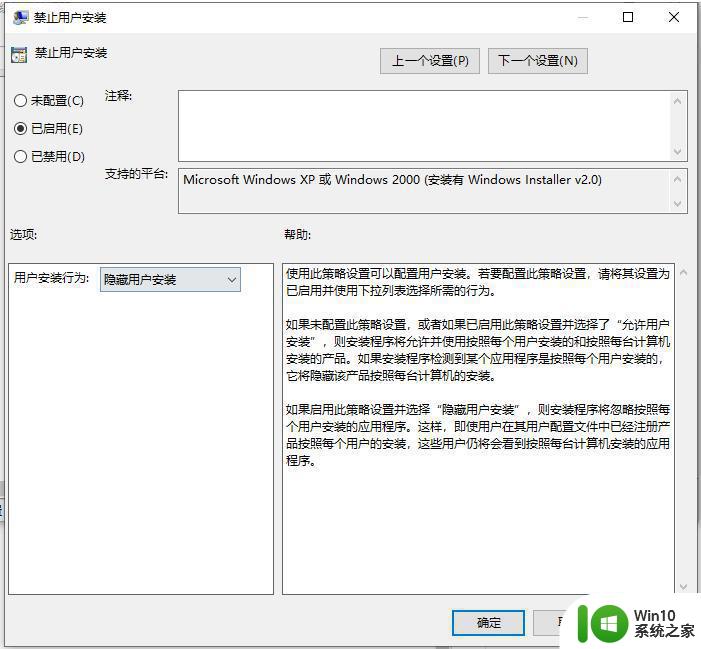
上述就是小编教大家的win10自动下载安装垃圾软件解决方法了,有出现这种现象的小伙伴不妨根据小编的方法来解决吧,希望能够对大家有所帮助。
win10自动下载安装垃圾软件如何解决 win10自动下载垃圾软件怎么办相关教程
- win10如何避免安装垃圾软件 如何阻止win10自动安装垃圾软件
- win7电脑自动安装垃圾软件怎么办 win7自动安装垃圾软件如何解决
- 怎么禁止win10电脑自动安装垃圾软件 如何关闭win10自动安装垃圾软件功能
- win10如何阻止自动安装垃圾软件 win10电脑垃圾软件自动安装怎么处理
- win7解决自动安装垃圾软件方法 win7电脑如何避免自动安装垃圾软件
- windows7开机就自动下载安装垃圾软件怎么处理 Windows7如何防止开机自动下载安装垃圾软件
- window7电脑自动安装垃圾软件怎么关闭 如何停止Windows 7电脑自动安装垃圾软件
- win7系统后台自动安装垃圾软件怎么禁止 如何阻止win7系统后台自动安装垃圾软件
- win7如何阻止电脑自动安装垃圾软件 win7如何阻止自动安装垃圾软件
- win11垃圾软件删了又自动安装处理方法 Win11系统垃圾软件自动安装解决方法
- win7阻挡垃圾软件自动安装的方法 win7如何防止垃圾软件自动安装
- win7怎么阻止电脑自动安装垃圾软件 w7电脑自动安装垃圾软件怎么禁止
- w8u盘启动盘制作工具使用方法 w8u盘启动盘制作工具下载
- 联想S3040一体机怎么一键u盘装系统win7 联想S3040一体机如何使用一键U盘安装Windows 7系统
- windows10安装程序启动安装程序时出现问题怎么办 Windows10安装程序启动后闪退怎么解决
- 重装win7系统出现bootingwindows如何修复 win7系统重装后出现booting windows无法修复
系统安装教程推荐
- 1 重装win7系统出现bootingwindows如何修复 win7系统重装后出现booting windows无法修复
- 2 win10安装失败.net framework 2.0报错0x800f081f解决方法 Win10安装.NET Framework 2.0遇到0x800f081f错误怎么办
- 3 重装系统后win10蓝牙无法添加设备怎么解决 重装系统后win10蓝牙无法搜索设备怎么解决
- 4 u教授制作u盘启动盘软件使用方法 u盘启动盘制作步骤详解
- 5 台式电脑怎么用u盘装xp系统 台式电脑如何使用U盘安装Windows XP系统
- 6 win7系统u盘未能成功安装设备驱动程序的具体处理办法 Win7系统u盘设备驱动安装失败解决方法
- 7 重装win10后右下角小喇叭出现红叉而且没声音如何解决 重装win10后小喇叭出现红叉无声音怎么办
- 8 win10安装程序正在获取更新要多久?怎么解决 Win10更新程序下载速度慢怎么办
- 9 如何在win7系统重装系统里植入usb3.0驱动程序 win7系统usb3.0驱动程序下载安装方法
- 10 u盘制作启动盘后提示未格式化怎么回事 U盘制作启动盘未格式化解决方法
win10系统推荐
- 1 系统之家ghost win10 64位u盘家庭版v2023.12
- 2 电脑公司ghost win10 64位官方破解版v2023.12
- 3 系统之家windows10 64位原版安装版v2023.12
- 4 深度技术ghost win10 64位极速稳定版v2023.12
- 5 雨林木风ghost win10 64位专业旗舰版v2023.12
- 6 电脑公司ghost win10 32位正式装机版v2023.12
- 7 系统之家ghost win10 64位专业版原版下载v2023.12
- 8 深度技术ghost win10 32位最新旗舰版v2023.11
- 9 深度技术ghost win10 64位官方免激活版v2023.11
- 10 电脑公司ghost win10 32位官方稳定版v2023.11